Cara menginstal jenkins di rhel 8 / centos 8
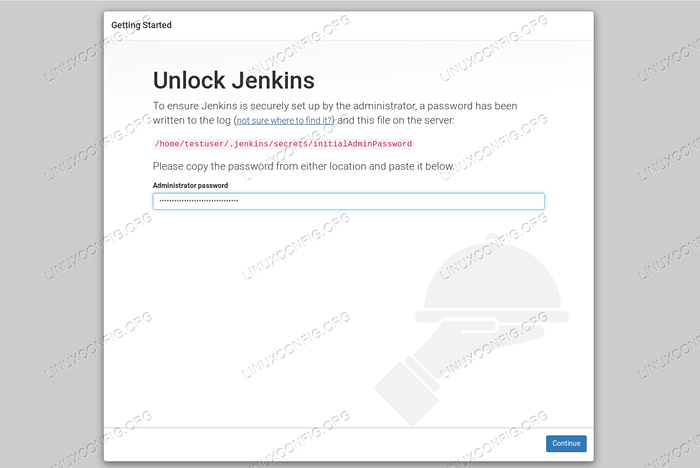
- 3363
- 80
- Dominick Barton
Jenkins adalah server otomatisasi open-source yang banyak digunakan yang dapat digunakan untuk mengotomatisasi tugas dari membangun ke perangkat lunak yang menyebar. Pipa itu mudah dimengerti, dan Anda dapat menambahkan tugas dengan cara yang sama seperti Anda menjalankannya di baris perintah.
Dalam tutorial ini kami akan menginstal Jenkins di RHEL 8 / CentOS 8, kami akan menjalankan server dengan tangan dari baris perintah, menginstalnya sebagai layanan standar, dan menyebarkannya ke dalam wadah Apache Tomcat.
Dalam tutorial ini Anda akan belajar:
- Cara menjalankan jenkins dengan tangan
- Cara menginstal jenkins sebagai layanan
- Cara menggunakan jenkins ke dalam wadah Apache Tomcat
- Cara membuka jenkins
- Cara membuka port di firewall jenkins melayani
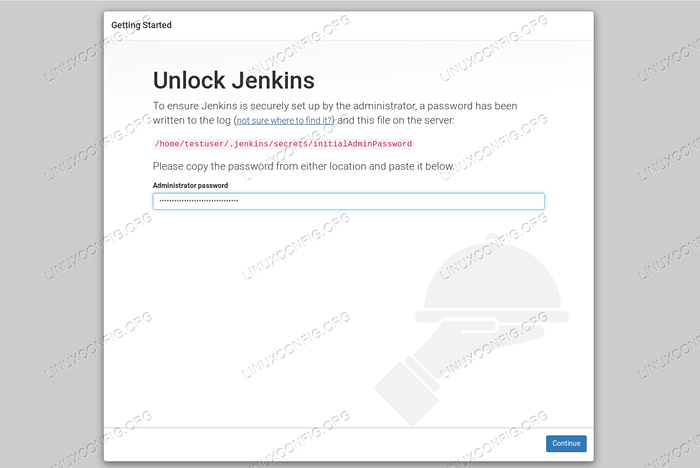 Halaman Buka Kunci Jenkins pada Instalasi Startup Pertama di RHEL 8 / CENTOS 8
Halaman Buka Kunci Jenkins pada Instalasi Startup Pertama di RHEL 8 / CENTOS 8 Persyaratan dan konvensi perangkat lunak yang digunakan
| Kategori | Persyaratan, konvensi atau versi perangkat lunak yang digunakan |
|---|---|
| Sistem | Rhel 8 / Centos 8 |
| Perangkat lunak | Jenkins 2.150.1 |
| Lainnya | Akses istimewa ke sistem Linux Anda sebagai root atau melalui sudo memerintah. |
| Konvensi | # - mensyaratkan perintah linux yang diberikan untuk dieksekusi dengan hak istimewa root baik secara langsung sebagai pengguna root atau dengan menggunakan sudo memerintah$ - mensyaratkan perintah Linux yang diberikan untuk dieksekusi sebagai pengguna biasa |
Cara Menginstal Jenkins di Rhel 8 / Centos 8 Instruksi Langkah demi Langkah
Dari perspektif instalasi, Jenkins adalah kemudahan pikiran. Aplikasi Java murni yang dapat berjalan pada apa pun yang menjalankan Java, juga memiliki server jetty tertanam yang menghilangkan kebutuhan akan wadah atau lingkungan yang berjalan lainnya agar berfungsi berfungsi. Satu dapat memilih dari tiga cara untuk menjalankan Jenkins yang dijelaskan di bawah ini, fungsionalitas dan manajemen akan sama.
- Langkah pertama adalah memperoleh perangkat lunak. Itu hanya a
wgetpergi, karena Jenkins dikemas dengan rapi ke dalamperangfile yang dapat berjalan sendiri. Mari kita unduh arsip:$ mirror wget.Jenkins.io/war-stable/terbaru/jenkins.perang
- Tidak ada instalasi yang diperlukan (selain dari membuka kunci, dijelaskan nanti), kita dapat dengan mudah memulai server dalam mode mandiri dari baris perintah:
Java -Jar Jenkins.perang
Output yang panjang akan disajikan, serta kata sandi untuk langkah buka kunci. Setelah sedikit bekerja, proses startup harus selesai, dan baris di bawah ini disajikan dalam output:
Info [utas inisialisasi Jenkins] Hudson.WebAppMain $ 3.Jalankan Jenkins sepenuhnya dan berjalan
Setelah garis ini muncul, kami dapat mengarahkan browser kami ke mesin
8080port, dan halaman buka kunci menyambut kami (jika port firewall dibuka, dijelaskan nanti). Untuk menghentikan server, cukup tekan Ctrl+C. - Untuk menginstal Jenkins sebagai layanan standar, kita perlu mengimpor kunci Jenkins Repository:
# RPM --Import https: // jenkins-ci.org/redhat/jenkins-ci.org.kunci
Dan kita perlu menambahkan repositori Jenkins ke repositori sistem kita:
# wget http: // pkg.Jenkins-Ci.org/redhat/jenkins.repo -o /etc /yum.repo.D/Jenkins.repo
Setelah ini, kami dapat menginstal Jenkins dengan
dnf:# DNF Instal Jenkins
Dengan cara ini kita mendapatkan semua ekstra yang bagus dari suatu layanan, kita bisa mulai, berhenti, dan mendapatkan status Jenkins dengan
Systemd:Systemctl Start | Stop | Status Jenkins
Seperti halnya langkah sebelumnya, arahkan browser ke port 8080 mesin di mana sekarang Jenkins berjalan akan menghasilkan halaman buka kunci. Kata sandi akan masuk
/var/log/jenkins/jenkins.catatan. - Jika kami sudah memiliki instalasi Apache Tomcat yang sedang berjalan, kami dapat menggunakan Jenkins ke dalamnya. Kita perlu mengunduh
perangdijelaskan diLangkah 1, Kemudian salin/pindah keWebappsDirektori Tomcat:# CP /TMP /Jenkins.Perang/Opt/Tomcat/Webapps/
Jangan lupa untuk mengatur pengguna yang menjalankan Tomcat sebagai pemilik file:
# chown tomcat: tomcat/opt/tomcat/webapps/jenkins.perang
Jika Tomcat sedang berjalan dan diatur ke Autodeploy, Jenkins akan dikerahkan dengan baik, dan akan dapat dijangkau dengan browser di http: //: 8080/Jenkins. Kata sandi yang dibutuhkan untuk membuka kunci Jenkins akan masuk
/var/log/tomcat/catalina.keluarpada kasus ini. - Untuk membuka kunci Jenkins, kita perlu memasukkan kata sandi awal yang dihasilkan yang ada di output
Java -Jar Jenkins.perang, atau di salah satu file log yang dijelaskan dalam langkah sebelumnya. Setelah membuka kunci, kami dapat mulai menggunakan server. - Jika ada firewall yang berjalan, kita perlu membuka port
8080Di atasnya (jika Jenkins dikerahkan ke Tomcat, langkah ini harus dilakukan). Untuk melakukannya, kita dapat menggunakan layanan yang telah ditentukan sebelumnyaFirewalld:firewall-cmd --permanent --zone = public --add-service = jenkins
Kita perlu memuat ulang firewall:
firewall-cmd --eload
Tutorial Linux Terkait:
- Ubuntu 20.04 Instalasi Tomcat
- Pengantar Otomatisasi Linux, Alat dan Teknik
- Hal -hal yang harus diinstal pada ubuntu 20.04
- Hal -hal yang harus diinstal pada Ubuntu 22.04
- Hal -hal yang harus dilakukan setelah menginstal ubuntu 20.04 FOSSA FOSSA Linux
- Ubuntu 20.04 WordPress dengan Instalasi Apache
- Menguasai loop skrip bash
- Ubuntu 20.04 Panduan
- Linux Apache Log Analyzer
- Hal -hal yang harus dilakukan setelah menginstal ubuntu 22.04 Jammy Jellyfish…

